


使用自动输稿器同时扫描每个文档的两面。
 注释
注释通过自动、文档、用户定义或ScanGear扫描时,可以从自动输稿器一次扫描多个文档。
有关如何使用ScanGear(扫描仪驱动程序)扫描,请从在线手册的主页参见您的型号的“通过所用的应用程序软件扫描(ScanGear)”。
在设置对话框中选中当从自动输稿器扫描时扫描两面复选框,然后单击自动进行扫描。
在设置对话框中,将选择来源设置为文档(自动输稿器/稿台)或文档(自动输稿器自动双面)并扫描。
 注释
注释在以下说明中使用扫描文档的屏幕作为示例。
将文档放置在自动输稿器上。
启动IJ Scan Utility。
单击设置...。
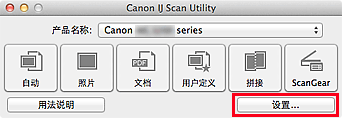
显示设置对话框。
单击文档扫描。
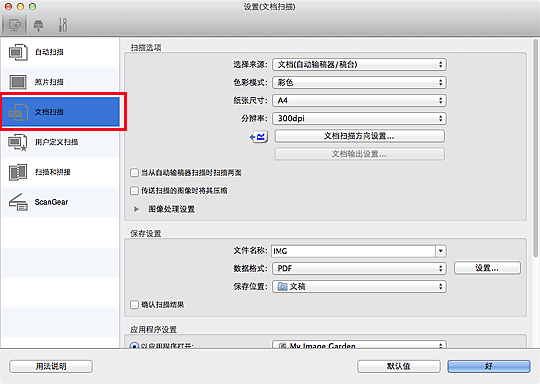
将选择来源选择为文档(自动输稿器/稿台)或文档(自动输稿器自动双面)。
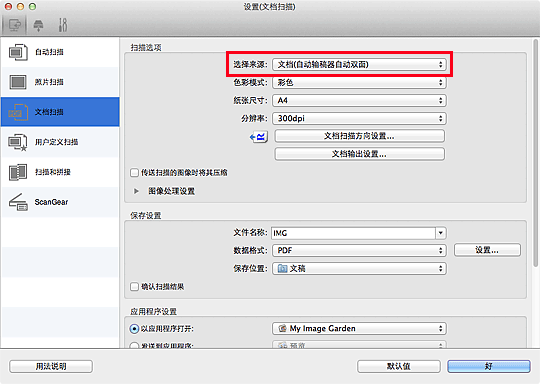
 注释
注释当通过文档(自动输稿器/稿台)扫描时,在扫描选项中选中当从自动输稿器扫描时扫描两面复选框。
根据需要设置色彩模式、文档尺寸和扫描分辨率。
单击文档扫描方向设置...以指定要扫描文档的方向。 在显示的对话框中,可以指定方向和装订边。 扫描背面时如何放置文档取决于装订边。
单击文档输出设置...以指定如何输出已扫描文档。 在显示的对话框中,可以指定输出设置。
当设置完成时,单击好。
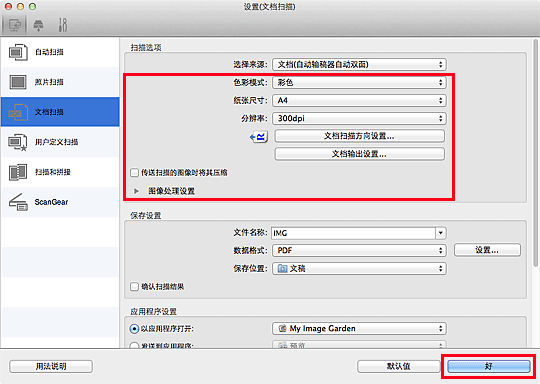
出现IJ Scan Utility主屏幕。
 注释
注释有关在设置对话框中设置项目的详细资料,请参见以下页面。
单击文档。
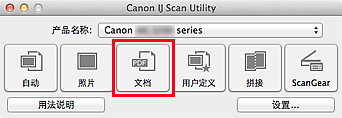
扫描封面后,将自动扫描各个文档的封底。
 注释
注释单击取消以取消扫描。
扫描的图像保存在通过单击设置...显示的对应设置对话框中为保存位置设置的文件夹中。 在各设置对话框中,还可以进行高级扫描设置。
页首 |